u盘制作启动盘软件推荐,制作u盘启动盘哪个软件好
发布时间:2022-08-01 15:28:54
u盘制作启动盘软件有很多种,你用的是哪一个呢?大家都知道,平时我们重装系统都会借助u盘启动盘,进入PE系统后就可以一键安装了。除此之外,日常使用电脑可能会碰到一些问题,这时候我们也是可以用U盘启动盘来尝试解决的,比如硬盘分区,修改或忘记了开机密码等等。如果你问到制作u盘启动盘哪个软件好,小编就会分享下自己常用的一款(电脑店U盘启动盘),对此感兴趣的朋友不妨了解下!
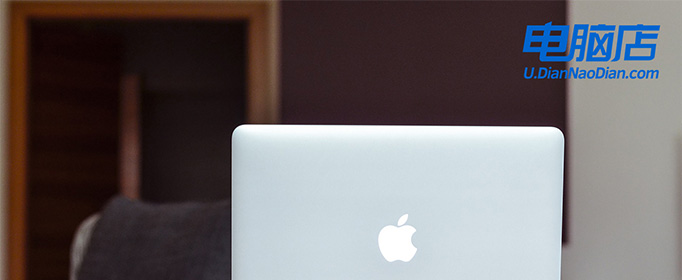
u盘制作启动盘软件推荐
一、推荐电脑店U盘启动盘的理由
1、自制引导盘和光驱更新系统,电脑店u盘启动盘用户可以自由替换系统,方便快捷,一键安装。
2、不需要任何技术基础,突破英文障碍和笨重的光驱,菜鸟也能u盘装系统,实现全民普及电脑技术。
3、平时当u盘使用,需要的时候就是u盘启动盘,可脱离光驱,携带方便。电脑应急,最给力的帮手!
4、PE内置了多种工具,可有效方便地帮助大家解决很多电脑问题。
二、如何制作电脑店U盘启动盘
1、下载电脑店u盘启动盘制作工具,在下载中心点击【立即下载】。
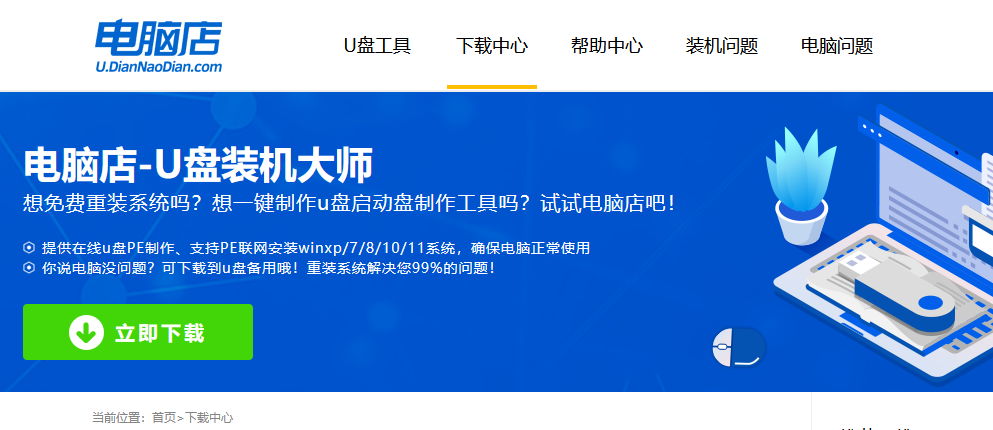
2、如图所示,打开电脑店u盘启动盘制作工具,点击【全新制作】即可。
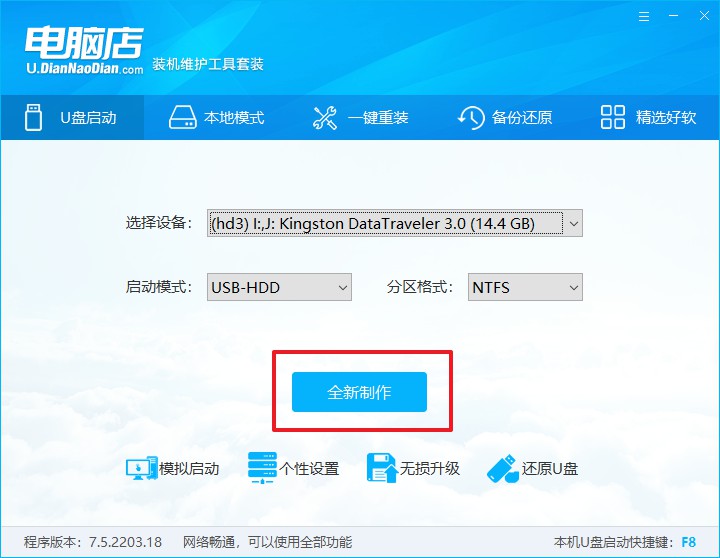
3、另外,如果你是想重装系统,那么需要自行下载好Windows镜像,保存在U盘启动盘根目录下。
三、设置U盘为开机首选
1、查询U盘启动盘快捷键,重启电脑后按下该键,进入启动设置界面。
2、选中U盘选项,回车。
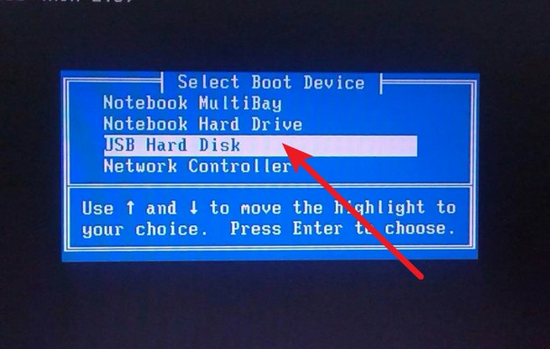
3、这时候就会进入到电脑店winpe主菜单,一般选择第一项后回车即可。
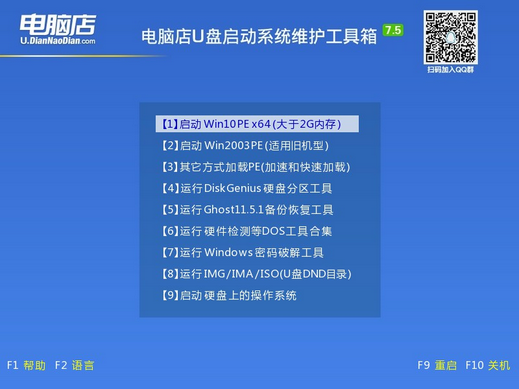
四、使用U盘装系统
1、进入电脑店winpe后,我们可以打开电脑店一键装机的软件。
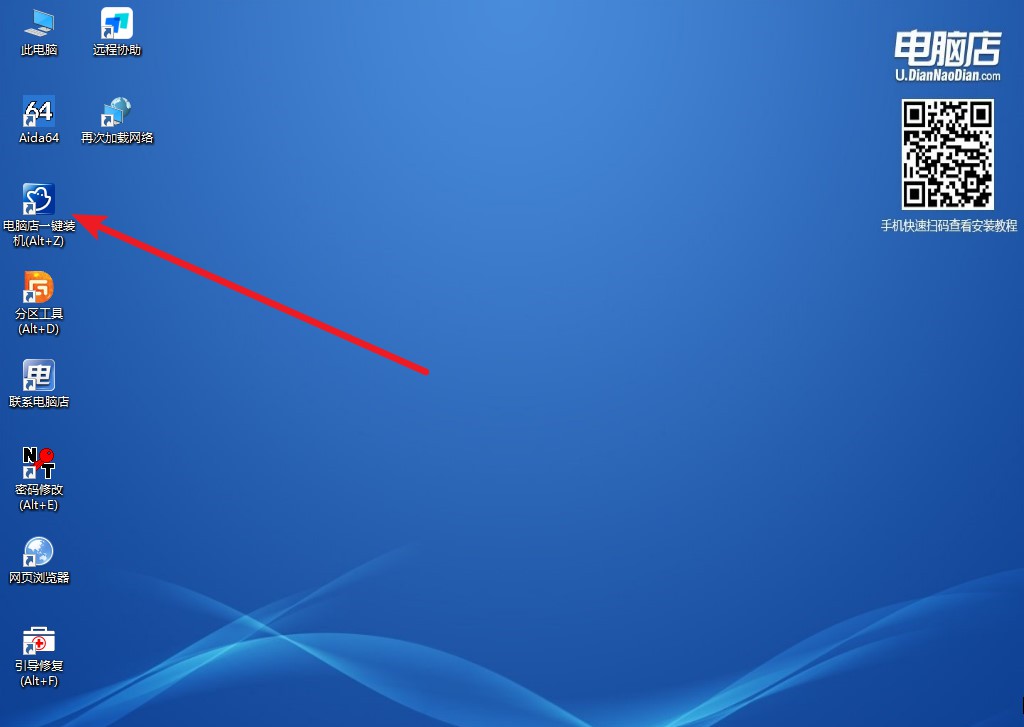
2、选择安装系统,找到之前下载好的系统镜像,安装在C盘,点击【执行】。

3、稍后按照提示操作,等待安装后重启即可进入新系统了。具体的操作流程,大家可参考:电脑店u盘装系统教程。
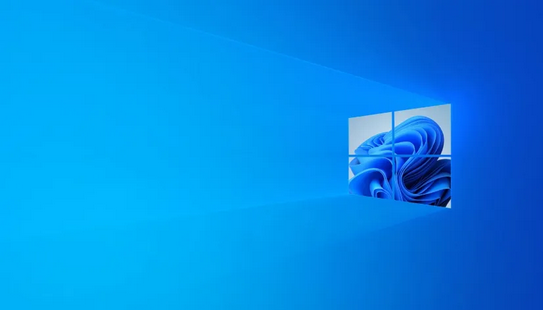
电脑店U盘启动盘的介绍及使用就介绍到这里了,大家觉得这一款u盘制作启动盘软件推荐怎么样呢?进入电脑店PE后,你会惊喜地发现它不仅仅是一两种功能,你还可以检测硬盘坏道,又或者是想检测内存损坏等等,如此之多的功能都是电脑的“必需品”,心动的话赶紧下载试一试吧。
